Rocket.Chat je webový chatovací server vyvinutý v JavaScriptu. Je to open source aplikace pro zasílání zpráv postavená na Meteor fullstack frameworku. Je to skvělé řešení pro komunity a společnosti, které potřebují hostit svou vlastní službu soukromého chatu, nebo pro vývojáře, kteří plánují vybudovat a vyvíjet vlastní chatovací platformy. Tato aplikace Chat má několik funkcí. Některé z hlavních funkcí zahrnují videokonference, sdílení souborů, hlasové zprávy, chat na helpdesku, náhled odkazů, plně vybavené API, rozšiřitelnost, nativní aplikace, mobilní aplikace a mnoho dalšího.
V tomto článku vám poskytuji pokyny krok za krokem, jak nainstalovat náš Rocket.Chat do kontejneru Docker.
Krok 1 – Instalace Git
Balíčky Git můžeme nainstalovat z jejich úložišť pouhým spuštěním tohoto příkazu. Balíčky Git se používají ke klonování úložiště projektu.
root@ubuntu:~# apt-get update
root@www:~# apt-get install -y git
Reading package lists... Done
Building dependency tree
Reading state information... Done
git is already the newest version (1:2.7.4-0ubuntu1).
0 upgraded, 0 newly installed, 0 to remove and 105 not upgraded.
root@www:~# git clone https://github.com/RocketChat/Rocket.Chat.git
Cloning into 'Rocket.Chat'...
remote: Counting objects: 55385, done.
remote: Compressing objects: 100% (177/177), done.
remote: Total 55385 (delta 69), reused 0 (delta 0), pack-reused 55207
Receiving objects: 100% (55385/55385), 37.48 MiB | 10.80 MiB/s, done.
Resolving deltas: 100% (38031/38031), done.
Checking connectivity... done.Krok 2 – Instalace Dockeru
Docker tento instalační proces zjednodušuje. Docker je open-source projekt, který automatizuje nasazení aplikací uvnitř softwarových kontejnerů. Docker můžete nainstalovat buď pomocí apt-get install docker-engine nebo můžete použít tento níže uvedený příkaz k získání nejnovějšího balíčku Docker.
curl -sSL https://get.docker.com/ | shKrok 3 – Instalace Docker-Compose
Compose je nástroj dockeru pro definování a spouštění vícekontejnerových aplikací pomocí Dockeru. Pomocí tohoto nástroje definujete vícekontejnerovou aplikaci v jediném souboru a spouštíte tento soubor pomocí jediného příkazu compose, aby se vaše aplikace rozběhla. Docker compose můžete nainstalovat buď pomocí apt-get install docker-compose nebo pomocí tohoto níže uvedeného příkazu stáhněte nejnovější verzi dockeru:
curl -L https://github.com/docker/compose/releases/download/1.8.0/docker-compose-`uname -s`-`uname -m` > /usr/local/bin/docker-compose
chmod +x /usr/local/bin/docker-composeMůžete získat nejnovější vydání docker compose a stáhnout si je místo toho.
Krok 4 – Klonování Rocket.chat
Před instalací musíme naklonovat naše úložiště Rocket.chat pomocí git do složky s názvem Rocker.Chat.
root@www:~# git clone https://github.com/RocketChat/Rocket.Chat.git
Cloning into 'Rocket.Chat'...
remote: Counting objects: 55385, done.
remote: Compressing objects: 100% (177/177), done.
remote: Total 55385 (delta 69), reused 0 (delta 0), pack-reused 55207
Receiving objects: 100% (55385/55385), 37.48 MiB | 10.80 MiB/s, done.
Resolving deltas: 100% (38031/38031), done.
Checking connectivity... done.Krok 5 – Instalace Rocket.chat
Nyní přejděte na Rocker.Chat složku a spusťte náš docker-compose soubor.
root@www:~# cd Rocket.Chat
root@www:~/Rocket.Chat# docker-compose up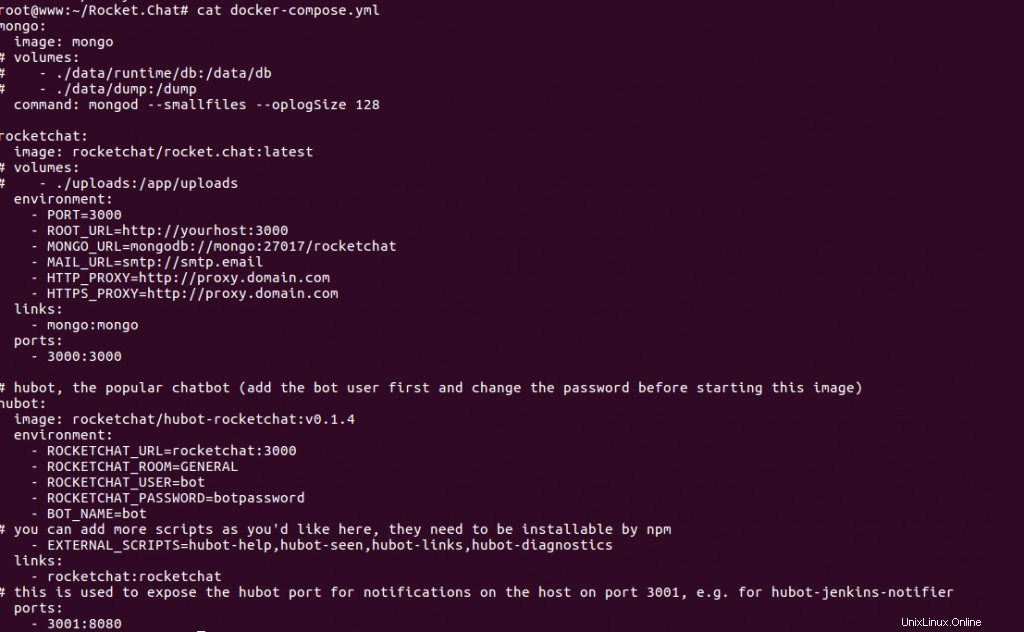
root@www:~/Rocket.Chat# docker-compose up
Pulling mongo (mongo:latest)...
latest: Pulling from library/mongo
5c68a10e9f3f: Pull complete
0110f95fa9c8: Pull complete
0cba4a42bc41: Pull complete
a6eafd7fba3f: Pull complete
703d9d7e0e21: Pull complete
6c18d5bc22c9: Pull complete
fd3fcba178e3: Pull complete
c8b9b5488049: Pull complete
41f37d58ab4c: Pull complete
Digest: sha256:beff97308c36f7af664a1d04eb6ed09be1d14c17427065b2ec4b0de90967bb3f
Status: Downloaded newer image for mongo:latest
Creating rocketchat_mongo_1
Pulling hubot (rocketchat/hubot-rocketchat:v0.1.4)...
v0.1.4: Pulling from rocketchat/hubot-rocketchat
ddf65d6bb23c: Pull complete
Digest: sha256:e4c7dccc4ec00f24dd7e25febc9cf0b653df085ea42eb605fcd8409736d52559
Status: Downloaded newer image for rocketchat/hubot-rocketchat:v0.1.4
Creating rocketchat_hubot_1
Attaching to rocketchat_mongo_1, rocketchat_rocketchat_1, rocketchat_hubot_1Spuštěním tohoto souboru skladatele se začnou stahovat všechny požadované obrázky, jak je uvedeno v souboru docker compose, a vytvoří se všechny tři instance požadované pro náš Rocket.Chat, jak je zvýrazněno.
root@www:~/Rocket.Chat# docker ps
CONTAINER ID IMAGE COMMAND CREATED STATUS PORTS NAMES
db701321e7a2 rocketchat/hubot-rocketchat:v0.1.4 "/bin/sh -c 'node -e " 4 hours ago Up 4 hours 0.0.0.0:3001->8080/tcp rocketchat_hubot_1
f1f2c9476121 rocketchat/rocket.chat:latest "node main.js" 4 hours ago Up 4 hours 0.0.0.0:3000->3000/tcp rocketchat_rocketchat_1
082f45829ae5 mongo "/entrypoint.sh mongo" 4 hours ago Up 4 hours 27017/tcp rocketchat_mongo_1Během fáze instalace můžeme zobrazit verzi Rocket.Chat a informace o konfiguraci.
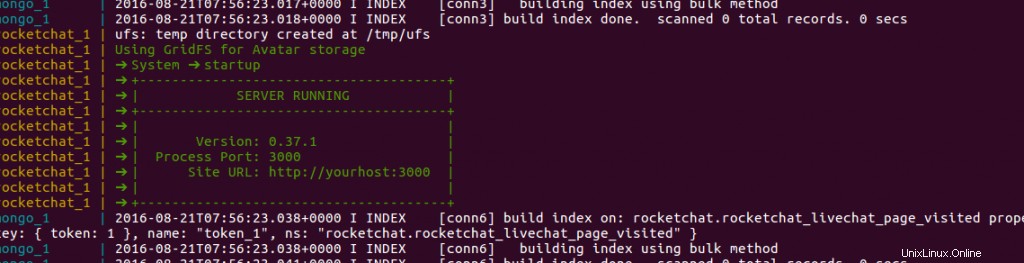
To je vše!! Dokončili jsme instalaci Rocket.Chat. Ke své chatovací aplikaci můžete přistupovat pomocí adresy URL>>http://DockerIP:3000
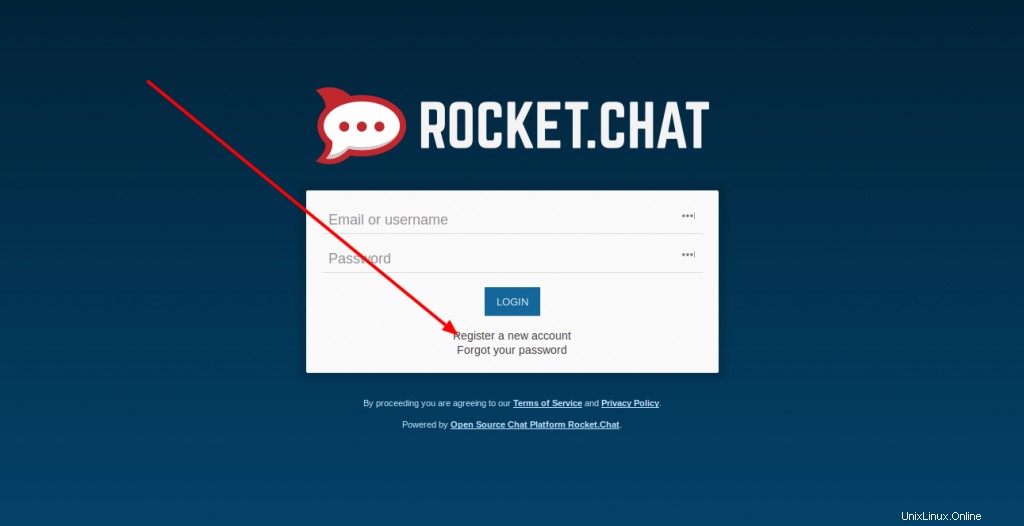
Můžete si zaregistrovat svůj nový e-mailový účet a začít vytvářet naše vlastní soukromé skupinové chaty.
Krok 6 – Správa uživatelů a skupin
Pravděpodobně první registrovaný a přihlášený uživatel bude administrátor a všechna ostatní uživatelská přihlášení budou sekundární.
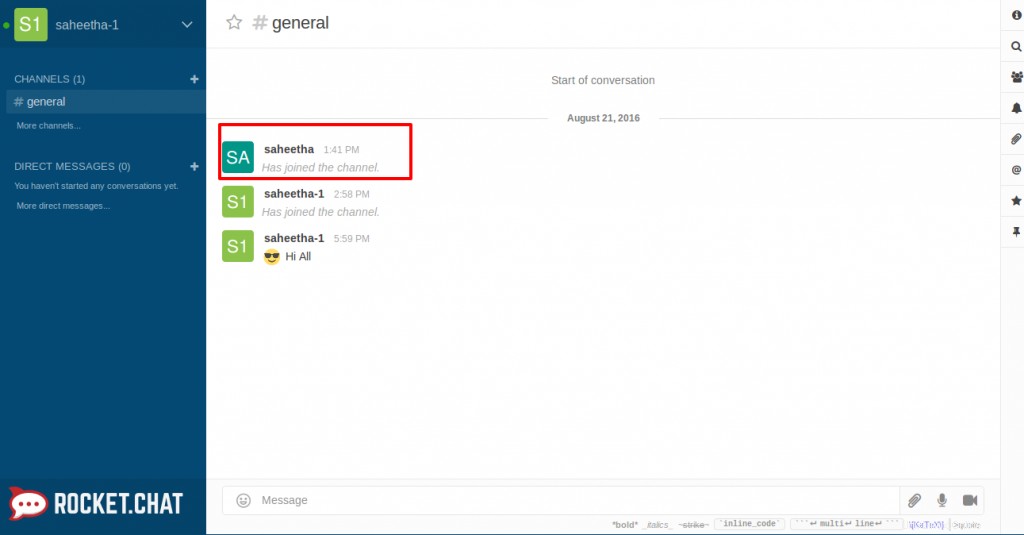
Můžete si vytvořit své vlastní kanály/skupiny a nastavit soukromí podle potřeby. Pomocí ikony '+' poblíž sekce Kanály můžete přidat libovolný počet skupin.
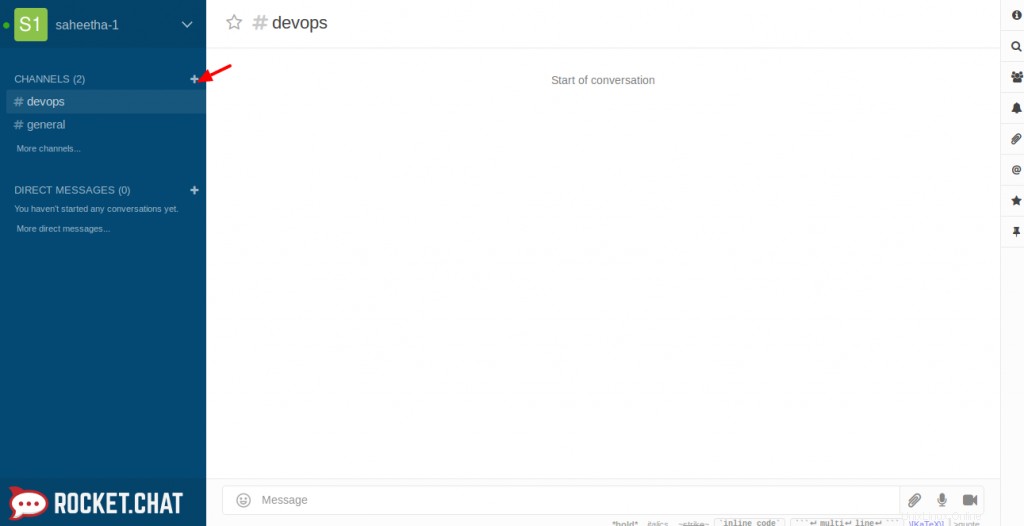
Kliknutím na možnosti seznamu členů na pravé straně přidáte požadované uživatele do svého nového kanálu. Kromě toho můžete použít jednotlivé uživatelské karty níže k nastavení uživatelských oprávnění.

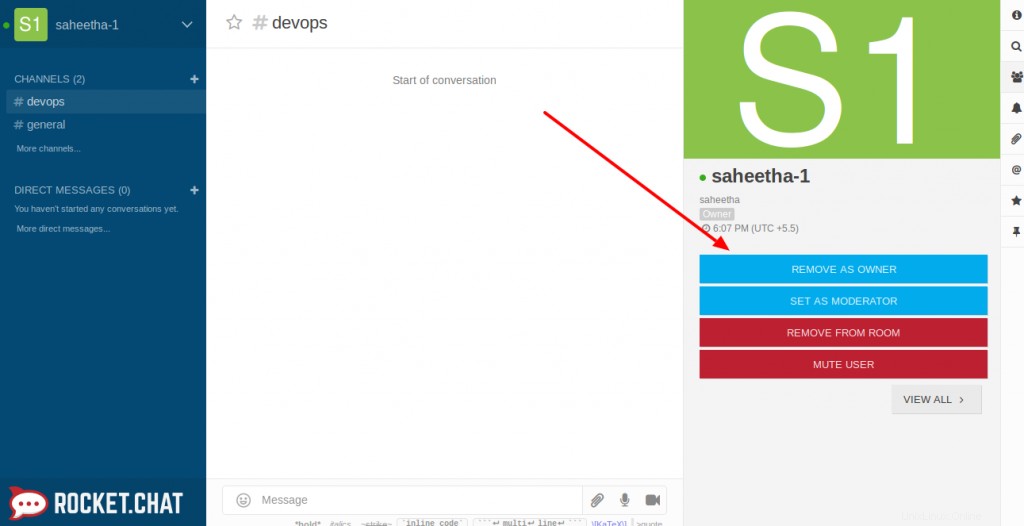
Další podrobnosti o správě tohoto dokumentu naleznete v tomto dokumentu. Doufám, že tento článek je pro vás užitečný. Doporučil bych k tomu vaše cenné připomínky a návrhy. Veselé chatování!!